复制到U盘,本应是一个简单的拖拽操作,但许多用户在实践中却常常遇到各种障碍,导致复制失败或数据不完整,这一问题的根源并非单一,而是涉及物理介质、硬件状态、文件系统以及数据版权保护等多个层面,为了系统地解决“光盘无法复制到U盘”的困扰,我们需要像侦探一样,从表象深入本质,逐一排查。

常见原因分析:从“硬伤”到“软肋”
在着手解决问题之前,理解其背后的可能原因是至关重要的,我们可以将其归纳为两大类:物理层面和逻辑层面。
物理层面:硬件与介质的“硬伤”
这是最直观也最容易被忽视的一类问题,它涉及到具体的设备和媒介。
- 光盘自身损坏: 光盘是一种非常精密的存储介质,表面的划痕、污渍、指纹甚至轻微的形变,都可能导致激光束无法正确读取数据,尤其是在光盘内圈或数据密集的区域,即便是肉眼难以察觉的细微损伤,也可能在复制关键文件时造成中断。
- 光驱老化或污染: 光驱的激光头会随着使用时间的增加而老化,发射功率下降,读取能力减弱,灰尘进入光驱内部附着在激光头或机械部件上,也会严重影响读取性能,一个老化或肮脏的光驱,可能无法读取一些质量稍差或刻录较深的光盘。
- U盘或USB接口问题: 目标存储介质U盘本身也可能成为瓶颈,U盘的闪存芯片存在坏块、主控芯片不稳定,或者USB接口接触不良、供电不足,都可能导致写入过程中断,U盘的存储空间是否足够,是否被写保护,也是需要检查的基本项。
逻辑层面:软件与数据的“软肋”
这类问题隐藏在数据结构背后,更为复杂,是导致“看起来能读却无法复制”的主要原因。

- 版权保护技术(DRM): 这是商业影音光盘(如电影DVD、音乐CD)和部分软件/游戏光盘最常见的“拦路虎”,这些光盘通常内置了如CSS(内容乱码系统)、ARccOS、SecuROM等防拷贝技术,操作系统或常规复制软件在检测到这些保护机制时,会主动拒绝复制或只复制部分无关紧要的文件,导致复制失败或内容不完整。
- 文件系统差异与限制: U盘通常预格式化为FAT32文件系统,该系统有一个显著限制:不支持存储单个超过4GB的文件,当您尝试从DVD-9视频光盘(单面双层,容量约7.9GB)中复制一个超过4GB的VOB文件时,即使U盘总容量充足,系统也会提示“文件过大”而拒绝操作。
- 光盘类型与数据结构: 并非所有光盘都像数据光盘一样以标准文件形式存储信息。
- 音频CD(Audio-CD): 它不采用电脑的文件系统(如NTFS或FAT32),而是遵循红皮书标准,以音轨的形式记录数据,在电脑中查看时,通常只能看到一个几十KB大小的CDA(CD Audio Track)快捷方式文件,它本身不包含音频数据,只是指向音轨的指针,直接复制这些CDA文件毫无意义。
- 视频DVD(Video-DVD): 它的视频内容被分割成多个VOB文件存储在VIDEO_TS文件夹中,并配有IFO(信息文件)和BUP(备份文件),单纯复制这些文件虽然可行,但无法在大多数设备上直接播放,需要特定播放器或进行转换。
分步排查与解决方案
面对上述复杂情况,我们可以采取一套系统化的排查流程。
第一步:基础硬件检查
- 清洁光盘: 使用柔软、无绒的布从光盘中心向外呈放射状轻轻擦拭,避免使用含酒精或研磨剂的清洁剂。
- 清洁光驱: 购买专用的光驱清洁光盘,运行清洁程序,如果问题依旧,可考虑在专业人士指导下打开光驱进行手动清洁。
- 更换设备测试: 将光盘和U盘放到另一台电脑上尝试,如果可以正常复制,则问题出在您原电脑的光驱或USB接口上。
- 检查U盘: 确保U盘有足够剩余空间,尝试将其插入不同的USB接口,或换一个确认完好的U盘进行测试。
第二步:针对性软件处理
如果硬件检查无误,那么问题很可能出在逻辑层面,需要根据光盘类型采取不同策略。
下表小编总结了不同类型光盘的复制策略:

| 光盘类型 | 主要问题 | 推荐解决方案 |
|---|---|---|
| 普通数据光盘 | 文件损坏或隐藏 | 直接复制粘贴;在文件夹选项中勾选“显示隐藏文件、文件夹或驱动器” |
| 音频CD (Audio-CD) | 非标准文件系统,无法直接复制文件 | 使用专业抓轨软件(如foobar2000, Exact Audio Copy)将音轨抓取并转换为MP3、FLAC等通用音频格式 |
| 视频DVD (Video-DVD) | CSS等版权保护,文件结构复杂 (VOB/IFO) | 使用视频转换/翻录软件(如HandBrake)解析DVD结构,并将其转换为MP4、MKV等单一视频文件 |
| 软件/游戏光盘 | 复杂的防拷贝技术 | 通常需要通过安装程序来使用,而非直接复制,部分可尝试使用UltraISO等工具制作完整的ISO镜像文件 |
处理文件大小限制:
如果遇到“文件过大”的提示,需要将U盘的文件系统格式化,格式化会删除U盘内所有数据,请提前备份。
- 在“此电脑”中右键点击U盘,选择“格式化”。
- 在“文件系统”下拉菜单中,选择NTFS或exFAT,NTFS兼容性极佳,支持大文件和权限管理;exFAT则在跨平台(Windows/macOS)使用时表现更好。
- 点击“开始”进行格式化,完成后,即可复制大文件。
重要提醒:版权与法律风险
在处理受版权保护的光盘时,必须保持谨慎,绕过或破解版权保护技术在许多国家和地区可能涉及法律问题,本文提供的技术方法旨在帮助用户进行合法的个人备份(防止原版光盘损坏),或用于教学研究目的,请务必遵守当地法律法规,尊重知识产权,切勿用于商业传播或任何侵权行为。
相关问答FAQs
为什么我的视频DVD复制到U盘后是一堆VOB、IFO文件,无法直接播放?
解答: 这是正常现象,视频DVD采用了一种特殊的文件结构,视频数据被分割存储在多个VOB(Video Object)文件中,而IFO(Information)文件则包含了播放菜单、章节、音轨等关键信息,播放器需要读取这些文件协同工作才能正常播放,要获得一个可以在手机、电脑或智能电视上直接播放的视频文件,您需要使用“视频翻录”软件,如HandBrake,这类软件能够解析DVD的完整结构,将其中的视频、音频、字幕等元素重新编码,打包成一个独立的MP4或MKV文件,方便您随时随地观看。
U盘提示“文件过大”,但光盘里的文件明明没有超过U盘容量,这是为什么?
解答: 这个问题的根源在于U盘的文件系统,而非其总容量,您的U盘很可能被格式化为了FAT32格式,FAT32是一个较旧的文件系统,它有一个硬性限制:无法存储单个大小超过4GB的文件,即使您的U盘有64GB的空闲空间,也无法复制一个5GB的文件进去,解决方案是重新格式化U盘,在格式化时,将文件系统选择为NTFS或exFAT,NTFS是Windows系统的原生格式,稳定且功能全面;exFAT则具有更好的跨平台兼容性,特别适合需要在Windows和Mac电脑之间传输大文件的用户,格式化前请务必备份U盘中的重要数据。
【版权声明】:本站所有内容均来自网络,若无意侵犯到您的权利,请及时与我们联系将尽快删除相关内容!

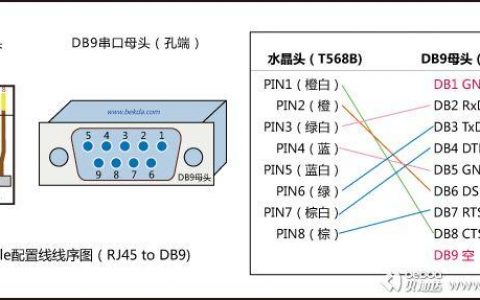
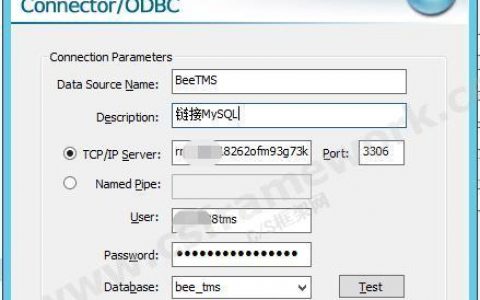
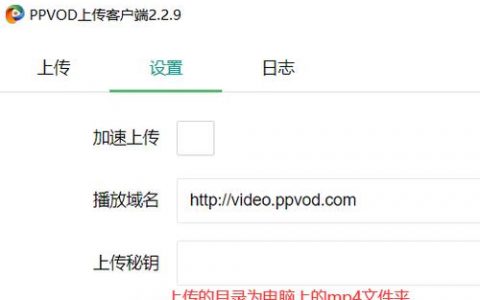
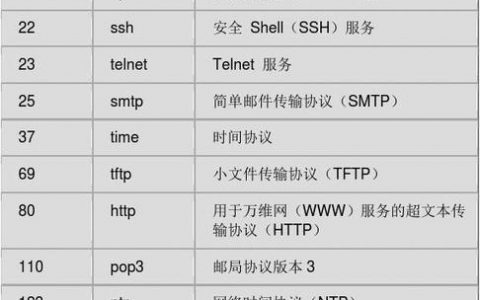

发表回复